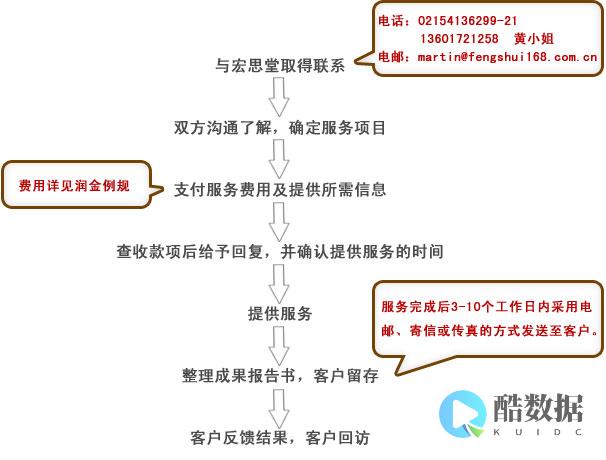
服务器硬盘分区 是管理存储资源、提高 数据安全性 和系统性能的重要步骤,以下将详细介绍 服务器 硬盘分区的基本原则、常见方案、操作流程以及相关注意事项,并附上两个与本文相关的问题与解答。
服务器硬盘分区的基本原则
1、 分区与独立挂载 :
系统分区 :操作系统需要有独立的分区,这样即使其他分区出现问题,操作系统依然能保持正常运行。
应用程序分区 :将应用程序(如Web服务器、数据库等)安装到独立的分区上,隔离运行环境,减少对系统分区的影响。
数据分区 :将数据存储、用户文件和日志文件等存放在独立的分区中,降低磁盘碎片、提高数据的管理性和安全性。
备份分区 :单独为备份文件、快照等数据设置一个分区,以便在发生故障时能快速恢复。
2、 为每个分区预留足够空间 :
操作系统分区(/) :Linux系统建议至少分配20GB到50GB,如果服务器上有较大应用或多个服务,操作系统分区需要适当扩大。
交换分区(swap) :通常分配为物理内存的1到2倍,视服务器内存大小而定,对于大内存服务器,swap分区可以适当减小。
应用分区(/var/、/opt/、/usr/) :根据实际需求预留足够空间来存储数据和临时文件。
常见的服务器磁盘分区方案
Linux服务器磁盘分区方案
| 分区 | 大小 | 用途 |
| 包含操作系统和基本工具 | ||
| 存储启动相关文件 | ||
| 根据需求 | 用户文件和配置存储区 | |
| 存储日志文件、缓存等 | ||
| 根据需求 | 安装第三方应用程序和工具 | |
| 临时文件存储区 | ||
| 根据需求 | 存储服务器数据,如Web内容 | |
| 物理内存的1-2倍 | 虚拟内存 |
Windows服务器磁盘分区方案
| 分区 | 大小 | 用途 |
| 50GB-100GB | 操作系统和应用程序 | |
| 根据需求 | 用户数据、应用数据等 | |
| 根据需求 | 备份文件或临时存储区 | |
| 根据需求 | 额外的应用程序或数据库分区 | |
| 自动管理 | 虚拟内存 |
服务器硬盘分区操作流程
Linux系统分区操作流程
1、 查看磁盘信息 :
使用或命令查看磁盘分区情况。
2、 创建分区 :
使用或命令进行分区,以为例,输入命令
fdisk /dev/sdX
(其中sdX表示要分区的磁盘标识),然后按照提示创建新分区。
3、 格式化分区 :
使用命令格式化分区,例如
mkfs -t ext4 /dev/sdXn
(其中sdXn表示要格式化的分区)。
4、 挂载分区 :
创建一个目录作为分区的挂载点,如
mkdir /mnt/partitionY
,然后使用命令将分区挂载到该目录下,如
mount /dev/sdXn /mnt/partitionY
。
Windows系统分区操作流程
1、 打开 磁盘管理 界面 :
右键点击“计算机”或“此电脑”,选择“管理”,然后进入“磁盘管理”。
2、 压缩卷 :
如果需要扩展现有分区,可以选择要压缩的分区,右键点击选择“压缩卷”,然后输入压缩后的容量。
3、 新建简单卷 :
压缩后会生成未分配的空间,右键点击未分配的空间,选择“新建简单卷”,然后按照向导完成新建分区的操作。
4、 扩展卷 :
如果需要扩展现有分区,可以选择要扩展的分区,右键点击选择“扩展卷”,然后按照向导完成扩展分区的操作。
注意事项
备份重要数据 :在进行分区操作之前,请务必备份重要数据,以防数据丢失。
谨慎操作 :分区操作可能会修改磁盘的分区表,因此请谨慎操作,避免误删或损坏数据。
定期监控磁盘空间 :定期检查磁盘使用情况,避免因空间不足导致系统运行不稳定。
相关问题与解答
问题1 :如何在Linux系统中查看当前磁盘的分区情况?
解答 :在Linux系统中,可以使用或命令查看当前磁盘的分区情况,这两个命令都会显示磁盘的分区布局和使用情况。
问题2 :在Windows系统中如何扩展现有分区的大小?
解答 :在Windows系统中,可以通过磁盘管理工具来扩展现有分区的大小,首先打开磁盘管理界面,选择要扩展的分区,右键点击选择“扩展卷”,然后按照向导完成扩展分区的操作,需要注意的是,只有相邻的未分配空间才能被扩展到现有分区中。
以上内容就是解答有关“ 服务器硬盘 分区 ”的详细内容了,我相信这篇文章可以为您解决一些疑惑,有任何问题欢迎留言反馈,谢谢阅读。
如何管理磁盘系统更快
一、合理使用硬盘 何为合理使用硬盘呢?首先我们要了解硬盘盘片的物理结构。 分区并格式化后的硬盘却是以扇区为基本单位的,一个分区是由若干个扇区构成的。 那什么是扇区呢?我们都知道磁盘在工作时是转动的,它所存储的信息是按一系列同心圆记录在其表面上的,每一个同心圆称为一个磁道,在图1我们可以看到磁道和扇区的分布情况(当然,这只是个示意图而已,实物要比图中密得多!),很多朋友认为那个红色的“大块头”是一个扇区,但正确的认识应该是黄色的那小块为一个扇区。 一个扇区的大小为512字节,一个整圆环为一个磁道,一个磁道上有若干个扇区,所以我们不难看出,越*外的磁道上的单个扇区其体积越大,换句话就是其密度越小,由于硬盘是机械传动,所以磁头对其的寻找、读、写速度也就越快,分区的分布也是从外圈向内圈的,所以C盘相对于D盘等要*外,这就是为什么我们感觉C 盘比D、E等分区要快的原因。 明白了上面的知识,我们就能合理使用硬盘了!以一块容量为60GB的新硬盘为例进行说明:把C盘分为3至5GB(视操作系统而定),把D盘调成1GB,把E盘设为10GB,省下的就看着设吧(可对半分为F和G盘)——对系统速度没有什么影响。 分好区后如何使用是最为关键的: 1、把操作系统装在C盘上并把MwIE、Foxmail、ICQ、QQ、FlashGet、超级兔子、播放器软件以及一些看图软件等常用小型软件也安装在C盘上。 如果您使用诸如Office之类的微软大型软件的话,也要将其安装到C盘上。 当然,由于我们并不会用到其中的全部功能,所以要定制安装那些有用的部分以节省C盘空间!然后把虚拟内存设置到D盘上(只是暂时的^_^)后再使用系统自带的磁盘碎片整理程序把C盘整理一下。 2、使用“微晓注册表优化大师”之类的系统修改软件把“我的文档”、“上网缓冲”、“上网历史”、“收藏夹”等经常要进行写、删操作的文件夹设置到D盘上来尽量避免其它分区产生磁盘碎片而降低硬盘性能! 3、把各种应用软件安装到E盘,至于游戏可装在F盘,G盘用来存放影音文件。 4、对C盘再进行一次碎片整理,然后进行完下面的第二大步后再把虚拟内存设置到C盘上!二、虚拟内存的设置 将虚拟内存设置成固定值已经是个普遍“真理”了,而且这样做是十分正确的,但绝大多数人都是将其设置到C盘以外的非系统所在分区上,而且其值多为物理内存的2~3倍。 多数人都认为这个值越大系统的性能越好、运行速度越快!但事实并非如此,因为系统比较依赖于虚拟内存——如果虚拟内存较大,系统会在物理内存还有很多空闲空间时就开始使用虚拟内存了,那些已经用不到的东东却还滞留在物理内存中,这就必然导致内存性能的下降!于是笔者从32MB内存开始试起至512MB内存为止,发现上面的说到的事实是非常正确的,虚拟内存应设置为物理内存0至1.5倍(0倍是多少啊?就是禁用! ^_^)为好,而且物理内存越大这个倍数就应越小而不是越大。 当物理内存等于或大于512MB时,绝大多数PC就可以禁用虚拟内存不用了,这时内存性能是最高的!^_^ 至于您的虚拟内存具体要设置成多大,您就要自己试一试了,因为这和常驻内存软件的多少和大小以及您平时运行的软件是有直接关系的,所以笔者无法给出建议值。 您可先将其设为物理内存等同后,再运行几个大型软件,如果没有异常情况出现的话,您就再将其设置成物理内存的一半后再运行那几个大型软件,如果出现了异常,您就要适当加大虚拟内存的值了!以此类推,当您找到最佳值后只要把这个值设置到C盘上就OK了!:)注:如果您使用的是Windows ME及以下的操作系统的话,可下载“MagnaRAM 97”来优化物理内存和虚拟内存,这样的效果更好!另外,笔者建议您不要再使用那些所谓的优化和整理内存的软件了!三、合理摆放“快捷方式” 绝大多数情况下,我们运行软件都是通常该软件的“快捷方式”来做到的,硬盘越来越大,安装的软件也越来越多,有很多朋友喜欢把快捷方式都放到桌面上,这样不但使您眼花缭乱,而且系统性能也会下降,而且会造成系统资源占用过大而使系统变得不稳定,所以我们最好把桌面上的快捷方式控制在10个左右,其它的快捷方式可全放到开始菜单和快捷启动栏中,而且把所有软件的“卸载”快捷方式删除以提高系统性能。 另外,尽量不要存在重复的快捷方式。
250G的硬盘如何合理分区?

NTFS分区越大越不容易产生碎片,性能越好~~c: 20gd: 20g//用来下载p2p,下载完成就转移到别的大分区里面e: 30g//这是做最后后一个小NTFS分区,用来放自己的文件和游戏f: 80g//仓库g: 80g//仓库h: 20g//FAT32 分区,用作放DOS下要用的工具和ghost镜像文件
我的服务器硬盘是SATAnbsp;160G的硬盘,如何分区啊
c:5G装下载的文件和起动文件d:40G装系统软件e:55G装常用软件g:60G用来备份重要文件资料。 这样就是受到病毒或黑容的攻击损失也比较小些。








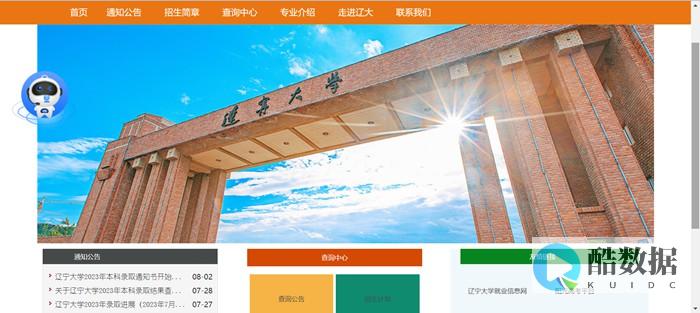


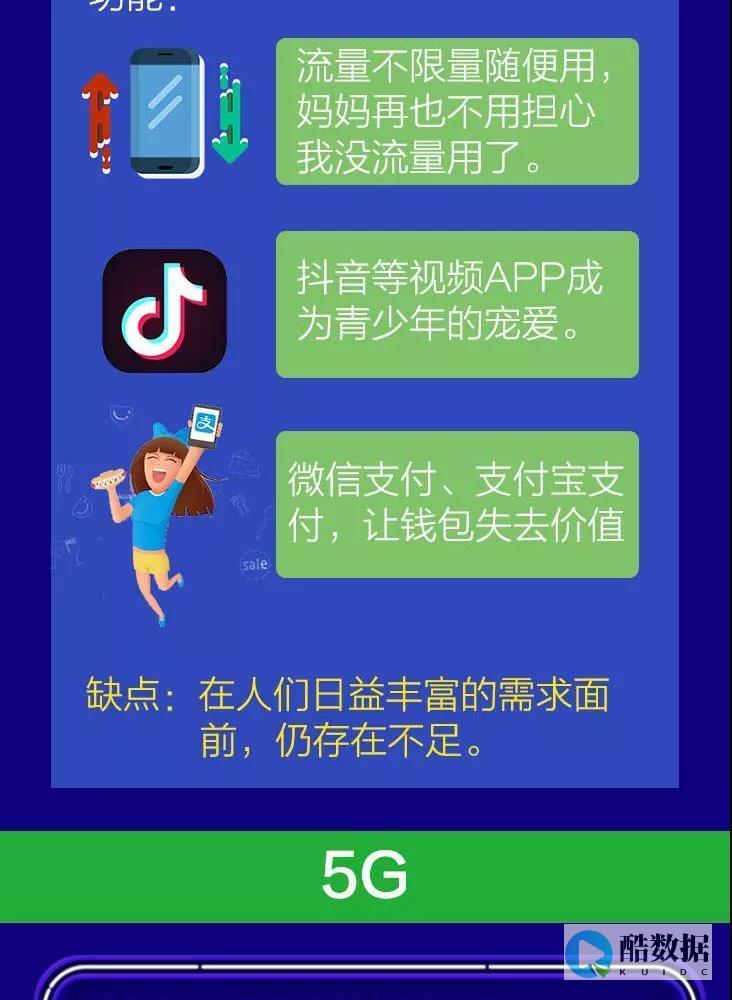
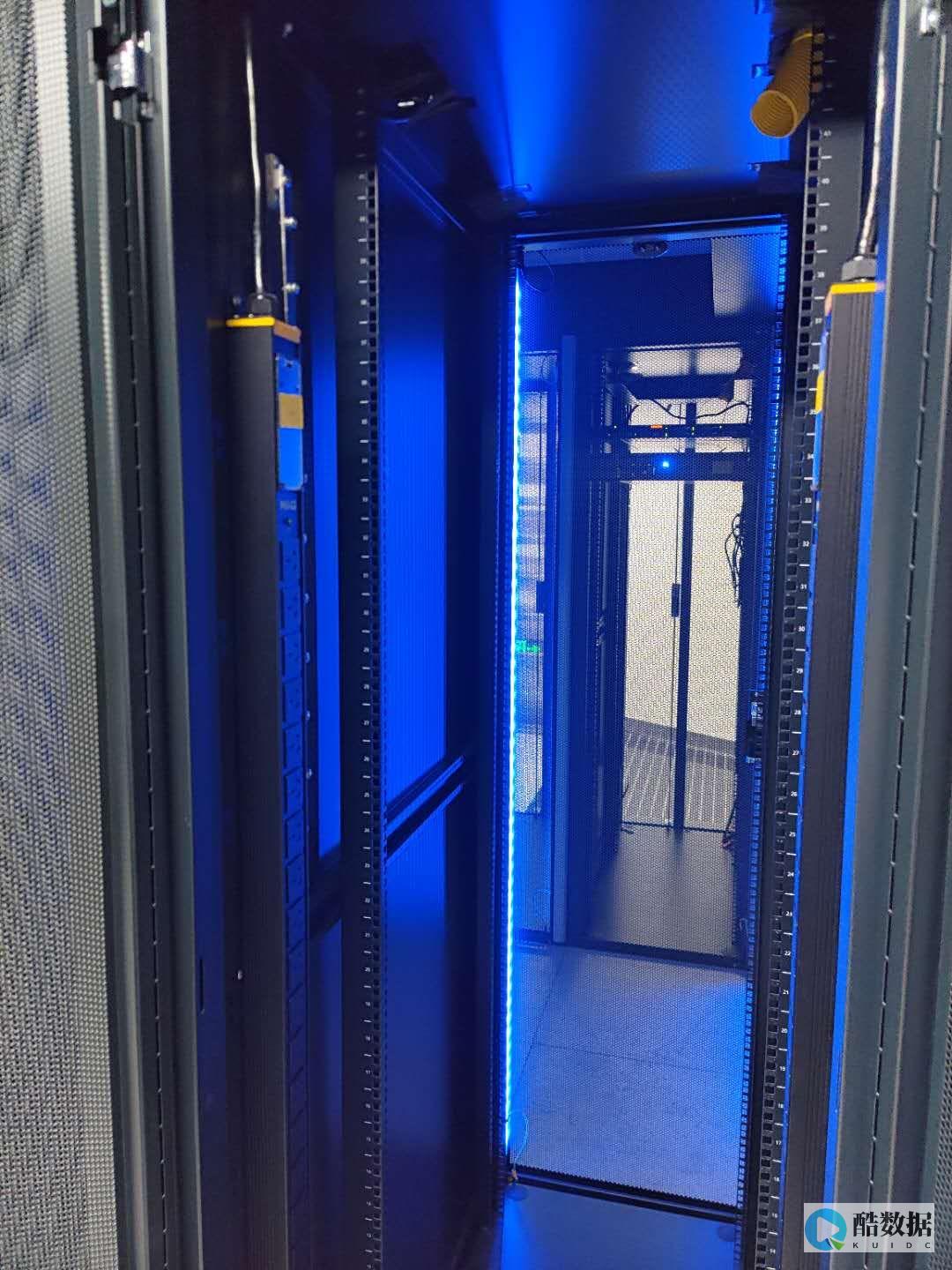
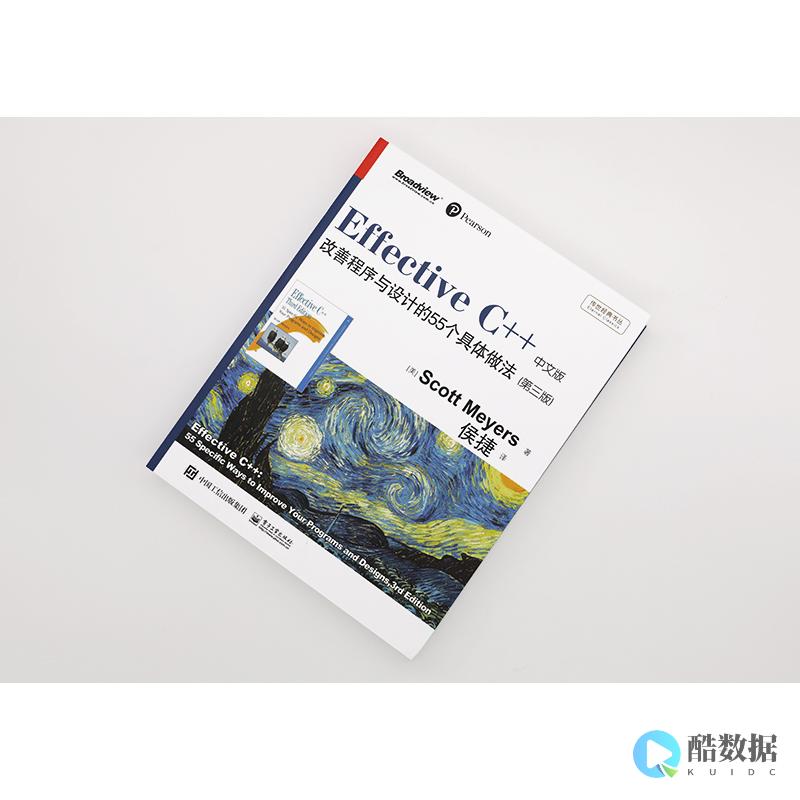


发表评论